Manipulasi Foto / Objek Didalam Gelas
Nah pada tutorial photoshop kali ini saya akan bahas bagaimana Cara Manipulasi Foto / Objek Didalam Gelas sehingga orang tersebut seakan-akan terlihat didalam gelas seperti terlihat pada gambar ini.
Cara Meletakkan Objek Didalam Gelas
Buka program adobe photoshop
Buka 2 gambar sekaligus yaitu gelas dan objek / orang
Drag / move foto orang kedalam objek gelas seperti ini
Klik objek gelas dan buat duplikat objek gelas dengan cara tekan Ctrl + J, lalu pindahkan gelas hasil duplikat ke arah atas dan kurangi opacitynya menjadi 55%
Maka hasilnya seperti ini
Lalu pada pallet, klik Add layer Mask dan pada toolbox, klik brush tool (B)
Mulailah sapukan brush tool pada objek (kaki atas) sehingga kaki yang sebelah atas terlihat lebih terang, seperti ini
Demikian manipulasi photoshop - foto didalam gelas, silahkan dicoba dan semoga bermanfaat.




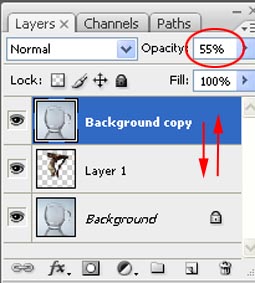



Tidak ada komentar:
Posting Komentar